CARA MEMBUAT WEB MENGGUNAKAN GOOGLE SITES
1. Membuat Website
- Langkah pertama adalah menyiapkan akun Google.
- Kemudian kunjungi Google Sites. https://sites.google.com
- Klik ikon + yang letaknya ada di sisi kiri bagian atas.

- Kemudian klik blank.
- Maka Anda akan dibawa menuju halaman dashboard G Sites.
2. Editor Google Sites
- Terdapat beberapa template yang terletak di bagian atas, tengah serta samping halaman.

- Pada bagian atas terdapat beberapa tombol seperti:
- Undo untuk membatalkan perubahan yang sudah dibuat.
- Redo untuk mengembalikan perubahan yang baru saja dilakukan.
- Preview untuk melihat website Anda.
- Terdapat beberapa template yang terletak di bagian atas, tengah serta samping halaman.
- Copy website link untuk menyalin link dari draft situs Anda.
- Share with other people untuk mengajak rekan berkolaborasi untuk mengelola konten Anda.
- Setting untuk melakukan beberapa pengaturan desain situs.
- More untuk menampilkan fungsi lebih banyak lagi.
- Publish untuk menerbitkan website yang selesai dibuat.
- Seelain itu untuk template bagian tengah terdapat fungsi:
- Nama dokumen situs diisi dengan nama unik untuk melihat situs Anda.
- Nama situs berisi alamat situs Anda.
- Judul halaman berisi nama halaman yang ada pada situs.
- Selanjutnya pada template sisi kanan terdapat tiga kategori utama, yaitu:
- Insert yang berisi jenis konten yang bisa dimasukkan ke situs. Seperti gambar, dokumen serta aplikasi lainnya. Terdapat juga pilihan layout yang bisa disesuaikan.

- Pages untuk menampilkan jumlah halaman yang Anda miliki. Fitur ini juga bisa digunakan untuk menambah halaman situs.

- Themes berisi berbagai pilihan tema yang bisa disesuaikan. Dari latar belakang, aksen warna serta jenis huruf.

3. Memberi nama website


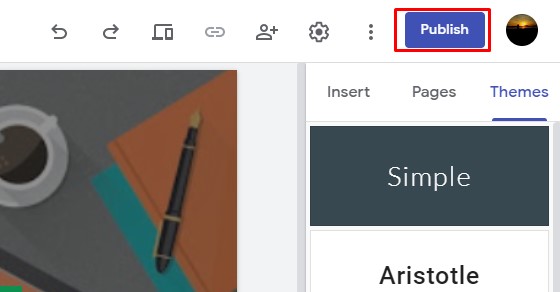
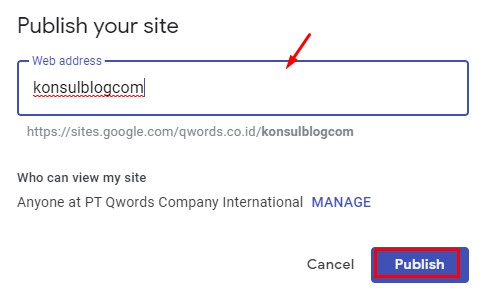
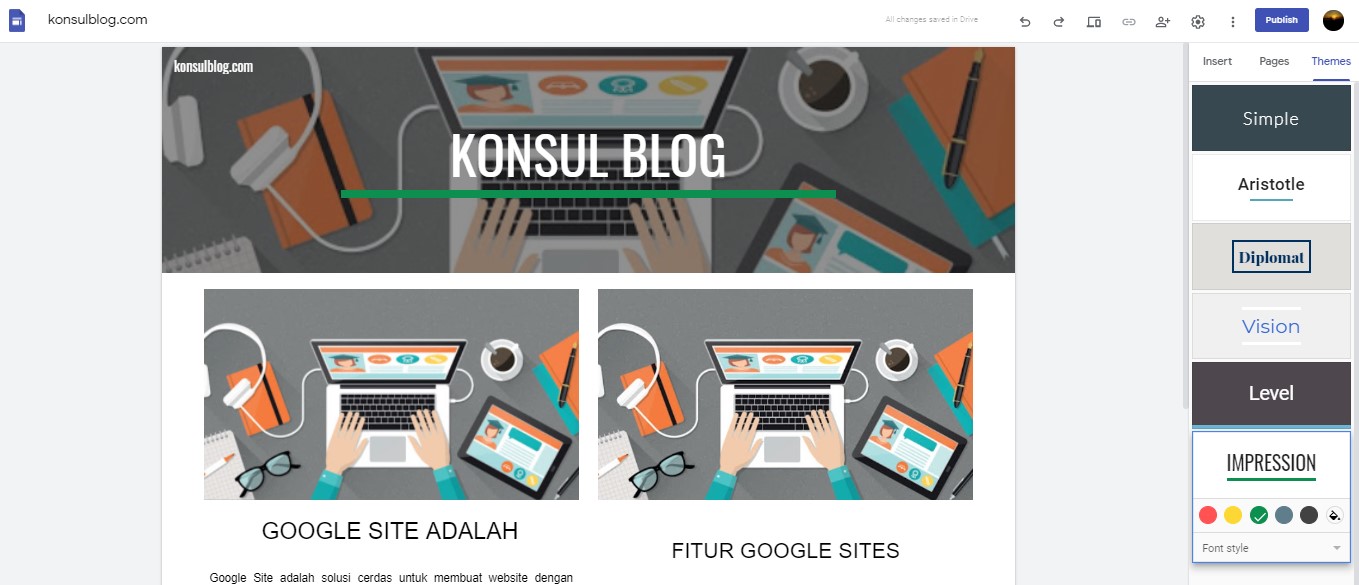
- Untuk menamai situs Anda klik teks judul yang terdapat di header.
- Kemudian ganti dengan nama sesuai pilihan Anda, misalnya “KonsulBlog”.

- Kemudian pada Insert klik Text Box yang digunakan untuk memberikan deskripsi singkat terhadap website Anda.

- Anda bisa melakukan pengaturan teks seperti format bold, numbering, italic, bullets dan lainnya dengan klik teksnya.
- Untuk membuat draft klik Insert.
- Kemudian pilih salah satu layout atau tata letak dengan cara klik serta tarik layout ke halaman website.

- Pada template ini Anda bisa menyisipkan teks maupun gambar.
- Sesuaikan konten dengan kebutuhan dengan menggunakan template yang tersedia.
- Jika Anda sudah selesai membuat draft serta desain website maka saatnya untuk menerbitkan situs.
- Klik Publish yang terletak di sisi kanan atas.
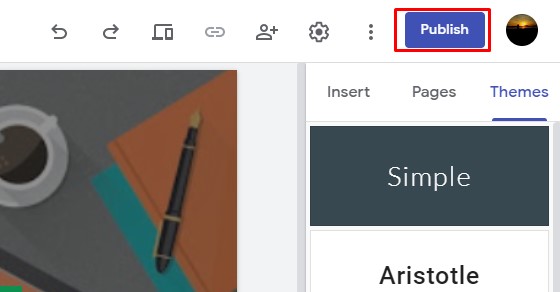
- Kemudian isikan alamat situs pada kolom Web address.
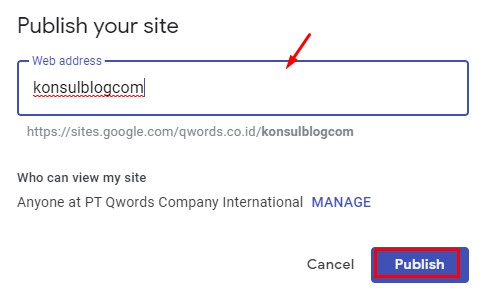
- Pada pilihan Who can view my site klik Manage untuk melakukan pengaturan.
- Jika sudah selesai klik Publish.
- Maka tampilan websitenya seperti berikut ini.
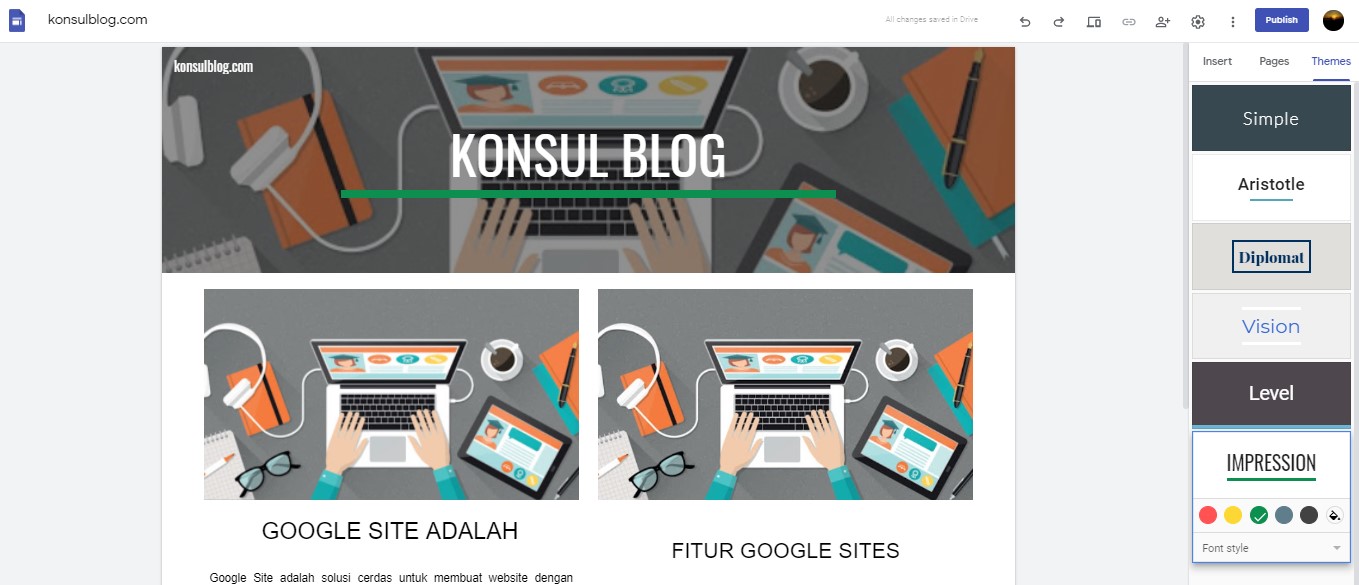
Sumber : https://qwords.com/blog



muhammad rangga ismulah
BalasHapusX TKRO